相信有的朋友对于wps怎样创建垂直项目符号列表的简单操作还不是很了解,而今天小编就带来了wps创建垂直项目符号列表的详细步骤,有需要的朋友就跟小编一起来学习一下吧。
wps创建垂直项目符号列表的详细步骤

1、打开wps,进入其主界面;
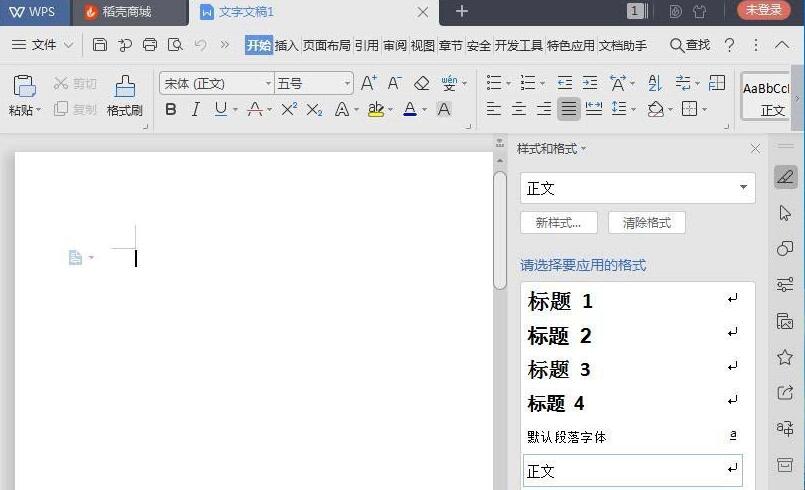
2、点击wps的插入菜单;
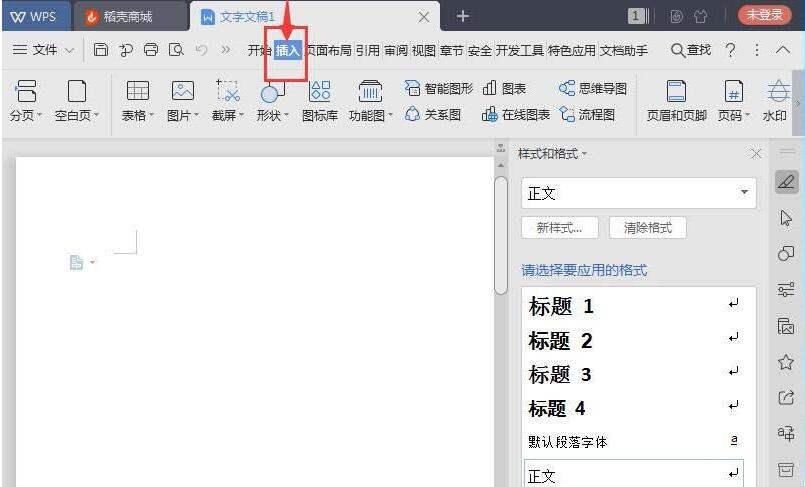
3、在出现的工具栏中点击智能图形;
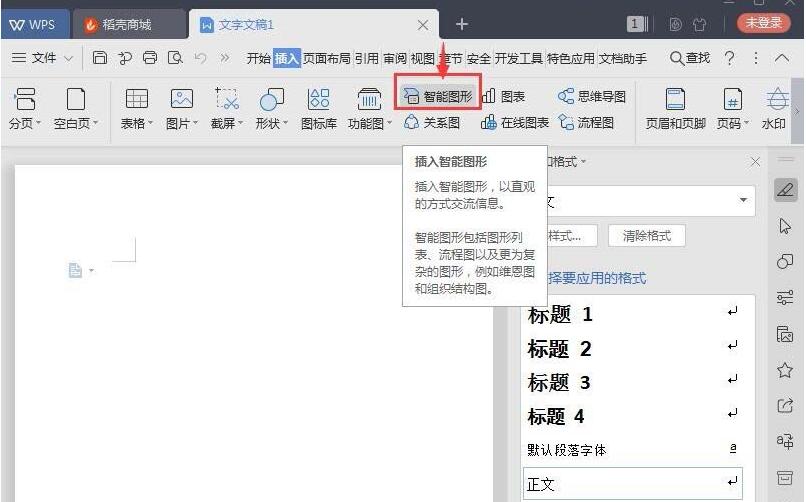
4、进入选择智能图形页面中;
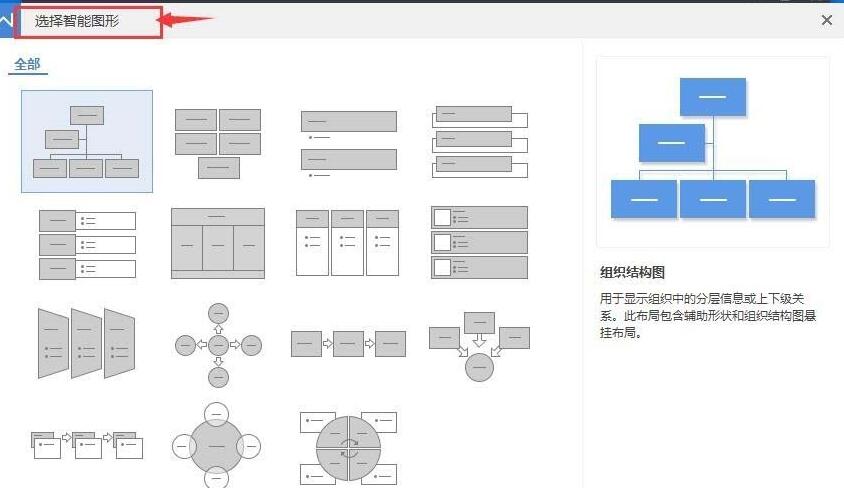
5、找到并点击垂直项目符号列表,按确定;
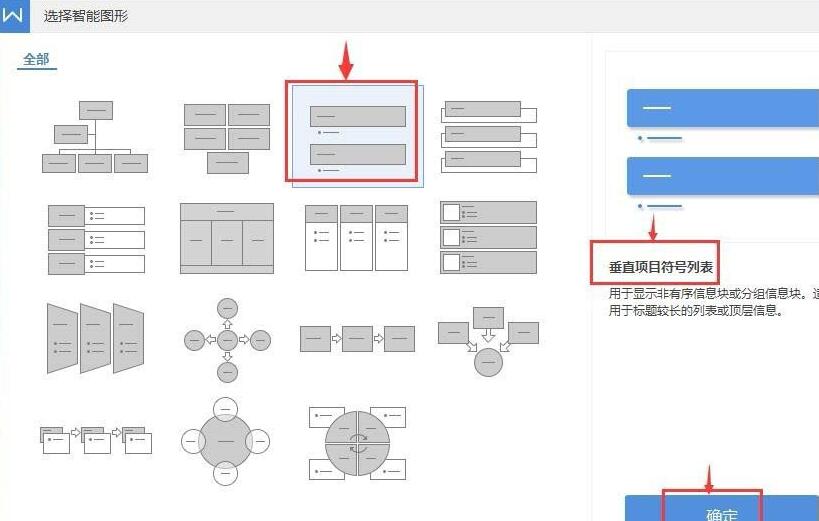
6、在wps中插入了一个垂直项目符号列表;
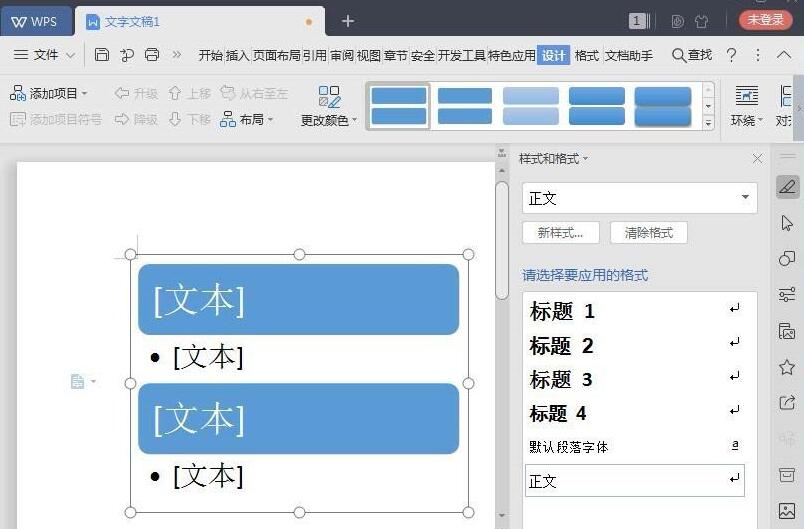
7、根据设计的需要输入好文字内容;
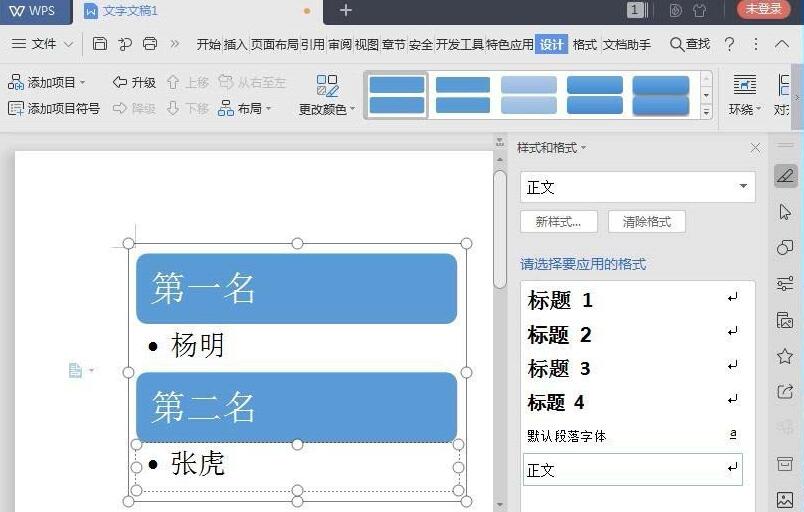
8、到这就在wps文字中创建了一个垂直项目符号列表。
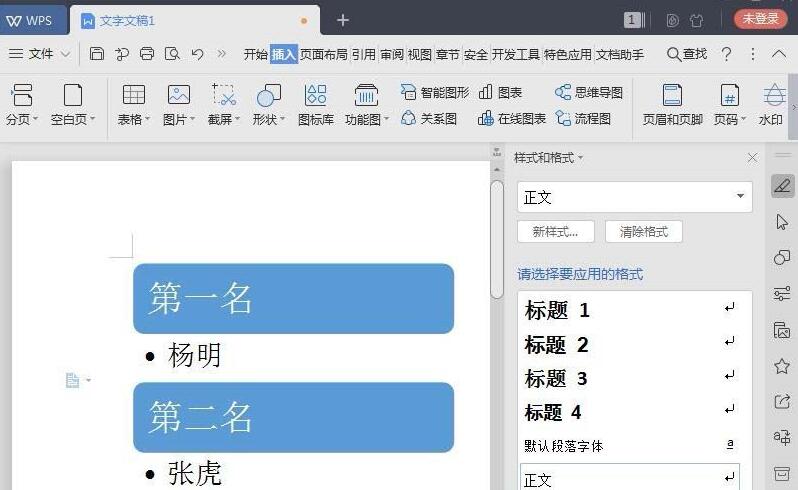
上面就是小编为大家讲解的wps创建垂直项目符号列表的详细步骤,一起来学习学习吧。相信是可以帮助到一些新用户的。








